
Inhoudsopgave:
- Auteur John Day [email protected].
- Public 2024-01-30 11:16.
- Laatst gewijzigd 2025-01-23 15:01.

Hier is een eenvoudige wijziging die ik heb aangebracht aan een plastic Halloween-schedel. Ik heb de oogkassen geboord en een paar rode LED's toegevoegd. De LED's zijn verbonden met een microcontroller voor speciale effecten (fade in/out, blink, dat soort dingen). Er zijn enkele extra kenmerken van dit ontwerp:
- Batterij aangedreven
-
Geoptimaliseerd voor een lange levensduur (ik reken 200 uur of meer op een set van 3 Alkaline AA-batterijen.
- Gaat aan in de schemering.
- Loopt N uur (instelbaar door de programmeur) en schakelt vervolgens uit.
- Blijft overdag uit.
- Maakt gebruik van een ATtiny84 microcontroller-chip.
Als je een Arduino-enthousiasteling bent en alles waar je ooit mee hebt gewerkt de chips zijn die vooraf op een Arduino-bord zijn geïnstalleerd, dan is dit misschien een goed project voor jou om je horizon een beetje te verbreden. Er is zo'n breed scala aan ATmega-chips van verschillende groottes dat het nogal beperkend is om vast te blijven zitten aan de 2 of 3 apparaten die worden geleverd door het gebruikelijke Arduino-aanbod. Om te beginnen zou dit project heel anders zijn uitgevoerd als ik Uno Rev. 3 zou moeten gebruiken. Dat bord zelf is $ 22; Ik krijg de klus hier geklaard voor slechts $ 1,50! En omdat het veel langzamer is (hoewel voldoende snel genoeg om LED's te laten branden), verbruikt het minder stroom. Dit betekent dat het beter geschikt is voor een project op batterijen.
Stap 1: Doelen
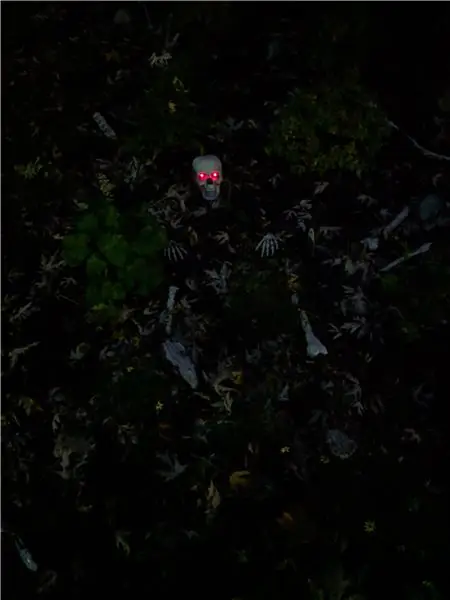
Hier zijn ze:
- Creëer spookachtige rode ogen in de oogkassen van een anders saaie goedkope plastic Halloween-schedel.
- Om hem van stroom te voorzien door batterijen.
- Om het een goede 2 weken of zo te laten werken op genoemde batterijen.
-
Om een houdbaarheidsdatum te hebben. Ik woon in een gebied waar coole dingen die vooraan zijn weggelaten, de neiging hebben om weg te lopen. (Eng toch? Ik bedoel, een Halloween-schedel komt plotseling omhoog en loopt weg. Ik heb het nog nooit gezien, maar ik weet dat het gebeurt en het idee vervult me met angst.) Daarom:
- Ik wil niet dat een knokkelkop van de vruchten van mijn arbeid geniet. Als ze mijn schedel te pakken krijgen, wordt het al snel nutteloos voor hen! MWAH-hah-hah-HAH-HAH-HAH-HAAAHHHH!!!
-
Deze schedel zal maar een X aantal dagen oplichten voordat hij als het ware de geest geeft.
- Minimale onderdelen (zie punt 2 hierboven).
- Om kennis op te doen in andere AVR-microcontrollers, naast de ATmega328p in de Arduino Uno en andere.
- Voor meer informatie over het gebruik van het USBASP-apparaat. Zie https://www.fischl.de/usbasp/. Zoals Thomas zegt: "USBasp is een USB-in-circuit programmer voor Atmel AVR-controllers… De programmer gebruikt een alleen firmware-USB-driver, er is geen speciale USB-controller nodig."
Zoals je wellicht weet, worden de Arduino Uno, Leonardo en andere op AVR gebaseerde borden geleverd met een heleboel extra componenten, zoals een FT232RL USB-naar-serieel chip, een stroomregelaar, een kristaloscillator, verschillende connectoren en lichten, headers voor bedrading, enz. En nadat de chip via de USB-interface is geprogrammeerd, is de extra IC slechts een stroomverbruiker. Bovendien, als u stroom levert uit batterijen, is de spanningsregelaar op zijn best nutteloos en in het slechtste geval meer een aanslag op uw voeding. Als je slechts een paar LED's wilt aansturen, is vrijwel alles behalve de processor voor het grootste deel van de levensduur van je project overbodig.
Bovendien worden de meeste, zo niet alle AVR-chips geleverd met een ingebouwde klokoscillator. Het is niet zo snel of zo nauwkeurig als het kristal, maar voor een eenvoudig gebruik, wat maakt het uit?
Door een processor uit de toepasselijke naam "ATtiny"-lijn te gebruiken, krijg je een verbazingwekkend capabele kleine processor die weinig stroom trekt, alle outputs biedt die je nodig hebt, meer dan genoeg snelheid heeft, echt goedkoop is en je aantal onderdelen laag houdt, opstarten.
Het nadeel is dat je je eigen programmeerapparaat moet meenemen. Gelukkig is er een die er is genaamd de "USBASP". Zie het als de ingebouwde USB-naar-serieel-chip van de Arduino, maar apart en verwijderbaar. U kunt het voor al uw projecten gebruiken. Nog beter, het elimineert de noodzaak van een bootloader. Je krijgt dat geheugen terug, als je het nodig hebt.
En wees niet bang: de USBASP is heel gemakkelijk te gebruiken. Veel pioniers voor u hebben het gebruikt, dus het is vrij vertrouwd en goed ondersteund voor de taak. In deze zelfstudie zullen we het gebruiken en, als een eenvoudig project om je voeten nat te maken in de wereld van ATtiny-processors, is dit misschien een goed moment om vertrouwd te raken.
8. Einddoel: ik hoop dat je geniet van deze Instructable!
Stap 2: Ingrediënten



- 3x AA-batterijen (Walgreens)
- Batterijhouder voor 3 AA batterijen (eBay)
- 9V batterijclip (eBay)
- Breadboard om te testen (eBay)
- Printplaat (soldeerbaar breadboard)
- 0,1" (0,254 mm) vrouwelijke headers (voor uw ATtiny84a. Als u zeker bent, soldeert u de ATtiny gewoon op het pc-bord). (eBay)
- 2x 5 mm rode LED's (eBay)
- 100 uF elektrolytische condensator (eBay)
- 0.1 uF keramische condensator (eBay)
- 2.2 megohm weerstand (eBay)
- lichtgevoelige weerstand (eBay)
- 2x 82 ohm weerstanden (eBay)
- ATtiny84a microcontroller-chip (eBay)
- 24 gauge solide aansluitdraad (eBay)
- soldeerbout (Amazon of Radio Shack)
- soldeer (Amazon of Radio Shack. Loodvrij is het beste.)
- lijm
- plastic Halloween schedel, niet te klein, hol (Walmart, Dollar Store, etc.)
- usbasp-programmeur (eBay)
Tips en trucs voor het kopen van elektronica voor mensen in de VS:
Ga voor al je basisprincipes (weerstanden, transistors, condensatoren, LED's, enz.) Naar eBay. Uw elektronicaprojecten zullen over het algemeen standaardformaten aannemen (zoals hier het geval is); dit is een goed moment om een voorraad in te slaan. Zoek rond en vind pakjes met 20, 40, 100 stuks erin. Koop die; je kunt ze over het algemeen vinden voor minder dan 10 dollar en gratis verzending. Dit is veel goedkoper dan Mouser/Digi-Key/Newark. Daar krijg je redelijke prijzen voor de onderdelen, maar dan slaan ze je 9 dollar voor verzending; die lage prijzen vervliegen snel! Je kunt zeker de gespecialiseerde onderdelen vinden en de selectie is groot in de speciaalzaken, maar je bent gekwetst door die verzending. Aan de andere kant vond ik een pakket van 5 ATtiny84a's voor $ 7,50 op eBay, met gratis verzending. 5 MCU's voor minder dan de verzendkosten van 1 van Mouser! Yowser! En eBay heeft alle pakketten met verschillende componenten die je nodig zou kunnen hebben, en je weet dat als je één weerstand nodig hebt, je er een dozijn nodig hebt!
Stap 3: De USBasp


Voordat we beginnen, laten we het even hebben over de USBasp. Ze zijn gemakkelijk te vinden op eBay, dus ga er een halen. Geen zorgen, ik wacht…
Jij hebt het? Mooi zo! Heb je die uit China gekocht? Geen wonder dat het zo lang duurde.:-) Ok, het was goedkoper op die manier, dat weet ik zeker. Gratis verzending ook.
Als je een Linux-liefhebber bent zoals ik, werkt de USBasp out-of-the-box. Voor Windows 10 is het iets ingewikkelder. Dus laten we het doornemen:
De USBasp-website op https://www.fischl.de/usbasp/ verwijst ons naar de "Zadig"-driverinstallatietool op
- Download het. Ik heb versie 2.4 gedownload.
- Windows 10 zal u vragen of u wijzigingen aan uw apparaat wilt aanbrengen. Ja. Jawel.
- Bepaal of u wilt dat Zadig controleert op applicatie-updates. Ik zei ja.
- Nu volgde ik de instructies van https://rayshobby.net/dead-simple-driver-installa…. Dat is,
- Sluit het USBasp-apparaat aan. Waarschijnlijk zie je een rode LED oplichten.
- Klik in Zadig in het vak rechts van de grote groene pijl op de kleine pijltjes omhoog of omlaag totdat je libusbK (v3.0.7.0) ziet. Dit is voor Windows 10.
- Klik op de grote knop Stuurprogramma installeren.
- Wacht. Binnen een paar seconden ziet u het bericht 'Het stuurprogramma is met succes geïnstalleerd'. dialoog venster. Sluit het.
Uw USBasp-apparaat is nu klaar!
Stap 4: Arduino-ondersteuning voor de ATtiny
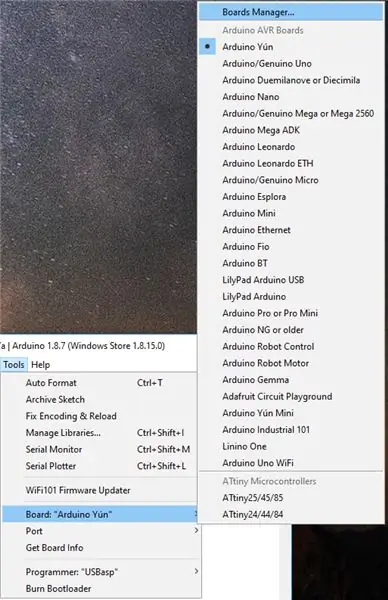
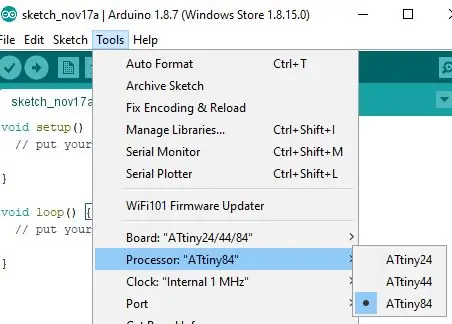
De Arduino IDE ondersteunt de ATtiny-chips niet uit de doos. Je moet het toevoegen aan de IDE met behulp van de boardsmanager. Zie
Ervan uitgaande dat je de Arduino-software al hebt gedownload, zal ik de stappen van de bovenstaande URL opnieuw maken. gewoon
- Open de Arduino-software (ik gebruik 1.8.7 op het moment van schrijven).
- Open het menu: Bestand -> Voorkeuren. Zoek het vak "Extra Boards Manager-URL's" onderaan.
- Kopieer en plak het volgende:
raw.githubusercontent.com/damellis/attiny/…
- Dat is
- Klik OK
- Open het menu: Tools -> Board: "" -> Boards Manager (bovenaan de lijst)
- Scroll naar beneden. Je zou "attiny by David A. Mellis" moeten vinden.
- Klik op de knop Installeren.
- Scroll naar de onderkant van de lijst. Je zou nu "GENSTALLEERD" moeten zien.
- Open het menu: Extra -> Bord: ""
- Je zou de ATtiny onderaan de lijst moeten zien. Klik op "ATtiny24/44/84".
- Open het menu: Extra -> Processor: "". Kies de ATtiny84.
- Onder het menu Extra zou u een item Klok moeten zien. De standaard is prima. Dit is hoe de ATtiny-processors worden verzonden, met een interne klok van 1 MHz.
- Kies onder het menu Extra de Poort. U wilt "COM1".
Stap 5: Testen, testen: breadboard uw circuit
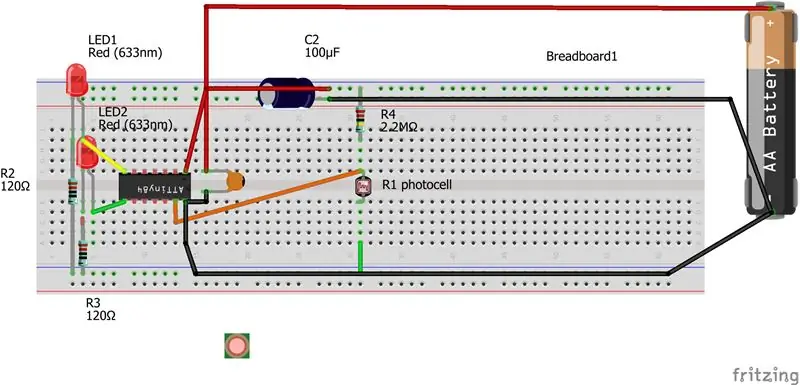
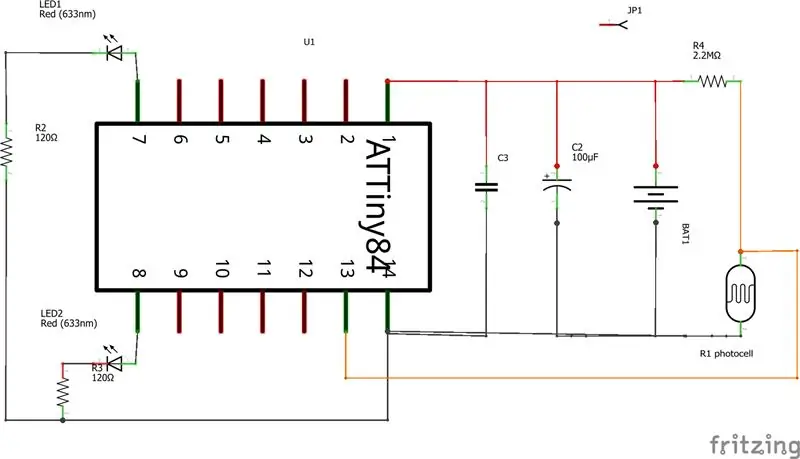
Als je niet bekend bent met breadboards… nou, koop er dan een. Dit is de enige manier om uw circuits te testen en ervoor te zorgen dat ze doen wat u wilt. Ik raad het aan, zelfs als je een bekend circuit als dit bouwt, dat is getest en werkt. U maakt uzelf vertrouwd met de opstelling van de dingen, zodat als en wanneer iets niet goed werkt, u gemakkelijker problemen kunt oplossen.
Bijgevoegd is een mogelijke breadboard-lay-out en ook een schema van dit kleine circuit. Bedraad uw circuit zoals afgebeeld.
Onthoud bij het plaatsen van de LED's en de elektrolytische condensator dat de richting telt: u moet de negatieve kant naar de negatieve kant van de batterij plaatsen, en de positieve kant naar de meer positieve kant van de dingen. In het geval van de LED's zullen ze aan zijn wanneer de pin van de ATTiny84a positief wordt (of "HOOG"). Dus de positieve kant van de LED's moet worden aangesloten op de juiste pin op de ATTiny84a.
Er zijn veel websites die LED-polariteit bespreken; een dergelijke tutorial is hier te vinden: https://learn.sparkfun.com/tutorials/polarity/diod…. Uiteindelijk is de beste manier die ik heb gevonden om de polariteit te testen, een weerstand van 120 ohm in de negatieve batterij te steken, een pin van een LED in het andere uiteinde van die weerstand te steken en vervolgens het andere uiteinde van de LED aan te sluiten op de positieve batterij (ook wel VCC genoemd). Als de LED oplicht, weet je welke pin dat is.
Voor de condensator van 100 microfarad is dit een condensator van het elektrolytische type. Dat betekent in feite dat de oriëntatie ervan ook belangrijk is. De negatieve pin moet worden geëtiketteerd. Door eliminatieproces kun je erachter komen wat de positieve pin is:-). Sluit het correct aan.
Weerstanden, de fotocel en de kleine ronde keramische condensator hebben geen polariteit. Verbind ze in elke gewenste richting. Zorg ervoor dat u de kleine keramische condensator heel dicht bij de VCC- en GND-pinnen van de ATTiny84a aansluit. Het is zijn taak om snelle pieken in het stroomverbruik van de ATtiny-microcontroller weg te werken. Het is gevuld met een kleine lading van de stroombron (batterijen), die zeer snel beschikbaar is als de microcontroller het binnen een microseconde nodig heeft. Het voorkomt dat de voedingsspanning naar de chip te laag wordt als gevolg van tijdelijke snelle stroomafnames.
De elektrolytische condensator van 100 microfarad doet hetzelfde, maar met grotere tussenpozen. Vanwege het feit dat het een wikkeling is van dunne metalen platen, bevat het enige interne weerstand en is de lading daarom niet zo gemakkelijk beschikbaar. Het kan snel zijn, dat is waar, maar niet met de snelheid die wordt geboden door de keramische schijfcondensator.
Beide condensatoren reageren sneller op tijdelijke stroomopnames dan de batterijen, daarom worden ze meegeleverd. Het is zo dat mijn circuits zich vreemd hebben gedragen als ze ontbreken. Het kan heel mysterieus zijn, dus ze zijn belangrijk.
Update
Hier niet getoond, maar wel noodzakelijk, is een weerstand van 10K ohm van pin 4 naar Vcc. Je zou er goed aan doen er een te installeren. Ik deed het echter niet en het circuit werkte prima. Zonder dit riskeert u echter valse resets van uw chip.
Stap 6: Laad de schets
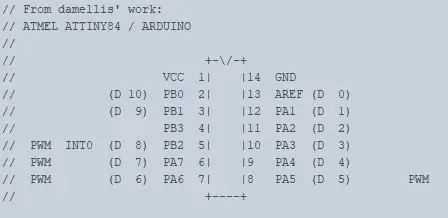
Nu komt het tijd om de schets te laden. Laten we die knipperlichten maken!
Je vindt de broncode voor de schets op
- Pak het en laad het in de Arduino-software.
- OPMERKING: er is een sectie in de code die er als volgt uitziet:
// --- DEBUG DEBUG DEBUG DEBUG D--vvvv--UG DEBUG DEBUG DEBUG DEBUG DEBUG DEBUG DEBUG// --- DEBUG DEBUG DEBUG DEBUG D--vvvv--UG DEBUG DEBUG DEBUG DEBUG DEBUG DEBUG DEUG / #undef / --- DEBUG DEBUG DEBUG DEBUG D--vvvv--UG DEBUG DEBUG DEBUG DEBUG DEBUG DEBUG DEBUG // --- DEBUG DEBUG DEBUG DEBUG D--vvvv--UG DEBUG DEBUG DEBUG DEBUG DEBUG DEBUG DEBUG
Ik raad aan om de
#undef DEBUG
tot
#define DEBUG
omdat de lustiming aanzienlijk wordt verkort. Je moet het terugzetten en opnieuw uploaden wanneer je klaar bent om de SpookyEyes echt weer te geven.
- Ga je gang en doe dat nu. De rest van deze pagina gaat ervan uit dat u dit hebt gedaan.
- Zorg ervoor dat je de stappen onder Stap 4: Arduino-ondersteuning voor de ATtiny hebt gevolgd
-
Sluit nu de Arduino-kant van de usbas aan op je bord. U wilt het als volgt aansluiten:
- GND naar uw batterij negatief
- MOSI naar pin 7 van de ATtiny
- MISO naar pin 0 van de ATtiny
- SCK naar pin 9 van de ATtiny
- RST naar pin 4 van de ATtiny
- Sluit het andere uiteinde van de USBasp aan op de USB-poort van uw pc
- Sluit de batterij of een andere 5v-stroombron aan op uw circuit.
- Upload de schets met behulp van de Arduino IDE (Sketch->Upload). De LED's zullen flikkeren omdat sommige van de pinnen die voor het circuit worden gebruikt, ook worden gebruikt voor de USBasp.
Hoe de schets werkt
Zorg dat je in een wat lichte kamer staat, of richt het licht van een zaklamp op het kleine lichtgevoelige weerstandje. Schakel het circuit in en observeer de oog-LED's. Dit is de modus "daglicht". Nu de schets wordt uitgevoerd, zou u het volgende moeten zien. Merk op dat de gebieden in de code die hier worden beschreven zijn gemarkeerd met "BooKmarks", geen regelnummers, dus u kunt het volgen. Deze hebben de vorm: #BK.descriptive_string ("Pound B K Period" en dan een soort beschrijvende string). De eerste bladwijzer heet bijvoorbeeld "#BK. Hello" en is te vinden in de code waar de LED's een seconde branden en dan een seconde leeg:
- Beide LED's gaan een seconde aan en gaan dan een seconde uit. #BK. Hallo
- Ze knipperen allebei 3 keer langzaam. Dit geeft aan dat de ATtiny is ingesteld op een snelheid van 1 MHz. #BK.check_time * Zie OPMERKING A hieronder.
- Pauzeer even.
- Daarna knipperen ze twee keer snel.
- Pauzeer even.
- Nu ben je in de loop() #BK.loop. Onthoud dat een uur nu slechts 10 seconden is.
De "vergrendeling" is uitgeschakeld. En er is nog geen HOUR_millis (== 1 uur, in de normale modus) tijd verstreken. Dus we slaan alles over totdat we bij #BK.indicate_duration komen. Tot nu toe zijn we in het nul'e uur, dus we flitsen 0 keer met de ogen.
- Dit gaat door totdat we HOUR_millis seconden bereiken (10 seconden, in DEBUG-modus).
- Knipper vervolgens drie keer snel. #BK.time_management
- Voeg nog een "uur" toe door de variabele latch_time_off te verhogen
-
Spring dan helemaal naar beneden naar #BK.indicate_duration. Daar flitsen we het aantal "uren" dat we hebben gebruikt. Dit nummer wordt opgeslagen in de EEPROM, dus het is beschikbaar, zelfs als de stroom van de chip wordt verwijderd.
- Ons eerste uur in het licht zit erop. Dus we flitsen één keer, kort.
- Pauzeer dan 2 seconden.
-
Terug naar lus():
- Elke iteratie door de lus nu, controleren we om te zien of HOURS_milli tijd is verstreken. Voor de eerste paar iteraties (in DEBUG) is dat niet het geval. Dus we flashen niet 3 keer.
- We gaan naar #BK.indicate_duration, en we flitsen snel een telling van het aantal uren dat we in het licht zijn geweest, wat weer wordt opgeslagen in EEPROM-locatie 0.
- Dit gaat nog lang door.
-
Merk op dat zodra het nummer in EEPROM-locatie 0 groot genoeg is, de lus eenvoudig wordt:
- Flash 3 keer in een redelijk tempo,
- Flits snel het aantal HOURS_millis dat we in het licht zijn geweest,
- Wacht 2 seconden,
- herhalen.
Leg nu je vinger op de lichtgevoelige weerstand. Of doe gewoon het licht uit. De lus wordt nu:
- Onze latch_time_off is meer dan een uur geweest en het is donker, dus bij #BK.check_the_light zien we dat het inderdaad donker is.
- We zetten de vergrendeling aan. Dit begint de spookachtige dingen elke lus. Zie HIER IS HET SPOOKY STUFF. De code moet redelijk beschrijvend zijn.
- Zodra de vergrendeling lang genoeg is ingeschakeld, zetten we hem uit. Zie #BK.turn_spookiness_off.
- Nu gaan we terug naar #BK.time_management, zoals hierboven beschreven in "drie keer snel knipperen".
Ren voor echt
Vergeet niet om de schets te veranderen in #undef DEBUG.
OPMERKING A
* OPMERKING A: Er wordt een code meegeleverd om deze in te stellen op 8 MHz. Zie de CLKPR = 0x00; becommentarieerde code. Als je dit wilt doen (en er is geen reden om dit te doen voor dit circuit), zorg er dan voor dat je de Arduino IDE wijzigt, in het menu-item Tools->Clock.
Stap 7: Van breadboard naar gesoldeerd circuit



Nu is het tijd om het circuit Productie te maken! Krijg een beetje soldeerbaar perfboard; Ik hou van de Radio Shack-catalogus #: 2760159, hier te zien: https://www.radioshack.com/collections/prototyping…. Er zijn voldoende gaten voor het overbrengen van uw pc-kaartcomponenten naar het perfboard.
Vergeet niet om kleine socket-stukjes mee te nemen voor het insteken van de USBasp-draden (voor het programmeren)! Je hebt er 5 nodig.
Bereid de schedel voor
Oriënteer je schedel over hoe hij op de grond zal zitten. Je moet een gat boren voor de fotoresistor, zodat het echt licht wordt:-). …Belangrijke stap! Gebruik ook je favoriete snijgereedschap om de onderkant van de schedel open te snijden om ruimte te maken voor de printplaat en batterijen. Snijd het alleen aan 3 kanten om een deur te maken.
Boor het gat zodat de fotoresistor een perspassing zal zijn. Het is duidelijk dat je de maat van de buitenkant van de schedel kunt testen om het goed te krijgen. Begin altijd klein met je boren en boor niet te snel om niet te veel flits rond het gat te creëren dat je met een mes moet afscheren.
Boor gaten in de ogen voor de LED's. Pas ze zorgvuldig aan, zodat de LED's een perspassing zijn. Ik heb mijn LED's van binnenuit geplaatst en omdat er niet veel ruimte was om binnen te werken, druppelde ik een beetje smeltlijm op de achterkant van de LED's als een beetje extra verzekering om ze vast te houden.
Ik was ook voorzichtig om een van de draden naar elke LED te omhullen in krimpkous.
Zet het circuit in
Omdat de schedel daar gewoon zit, was ik niet erg voorzichtig met het monteren van de printplaat. Ik zorgde ervoor dat het batterijpakket op de bodem ging en dat er geen kortsluiting zou zijn. Eenmaal aangesloten, geplaatst en van stroom voorzien, sloot ik de ipt omhoog en plaatste een klodder smeltlijm op de bodemflap.
Zorg ervoor dat u de draden naar de LED's en de fotoweerstand lang maakt, zodat u de printplaat eruit kunt trekken voor herprogrammering.
Stap 8: Spoooooky Eyes!!!! Ooooooooo!!

Oké, dat is het nu. Je Spooky Eyes gaan aan in de schemering, worden 4 uur lang weergegeven voor de trick-or-treaters en worden vervolgens uitgeschakeld om de batterijen te sparen. Het blijft uit tot de volgende avond. Het zal dit TOTAL_RUN_HOURS uur doen, dus bereid die waarde zorgvuldig voor in de schets. Aangezien ik een standaard MAX_RUNTIME van 4 uur heb, betekent 40 uur voor TOTAL_RUN_HOURS dat het 10 dagen duurt.
Als iemand besluit dat het te lekker is om te hebben, en het mee naar huis neemt, zal SpookyEyes zijn run afmaken en dan zwijgen, en voor altijd hun ziel achtervolgen. Het volstaat te zeggen dat dieven er goed aan doen om te voorkomen dat je je SpookyEyes-schedel meeneemt!
Berg je SpookyEyes op voor het seizoen. Volgend jaar upload je de schets gewoon weer en komt SpookyEyes tot leven! Hoe spookachtig is dat? Ooooooo!!!!
Verbeteringen
Ik had de ATtiny waarschijnlijk overdag moeten laten inslapen. Uitgeschakeld, trekt hij zeer weinig stroom.
Ik had een weerstand van 10K ohm op pin 4 moeten zetten. Dit zorgt ervoor dat het circuit niet op mysterieuze wijze wordt gereset. Ik had echter geen problemen. Maar het moet worden gedaan om correct te zijn.
Batterij aangedreven
Ik ben dol op de ATtiny84. Het is een geweldige kleine chip voor een circuit met laag vermogen. Natuurlijk, het heeft niet de Serial.print()-mogelijkheden van de Arduino ATmega328p en zijn soortgenoten, maar je kunt lampjes op bepaalde manieren laten knipperen om je te vertellen wat er in je circuit gebeurt, voor het debuggen. Het is niet moeilijk om mee te werken.
Ik hoop dat je dit Instructable… instructable vond!
